Excel文档中如何把表格显示成带折线的柱状图
Excel是我们常用的办公软件之一,有小伙伴问怎么在柱状图上添加折线图,下面小编就介绍一下。
具体如下:
1. 打开要编辑的excel文档,以图中表格为例,我们选择表格区域后,点击菜单栏的【插入】

2. 然后选择【柱形图】,生成如图的柱形图,我们会看到表格中的“完成比率”这一列没有在柱形图中显示出来

3. 点击图标中的“完成比率”标签,右击打开菜单中选择【设置数据系列格式】
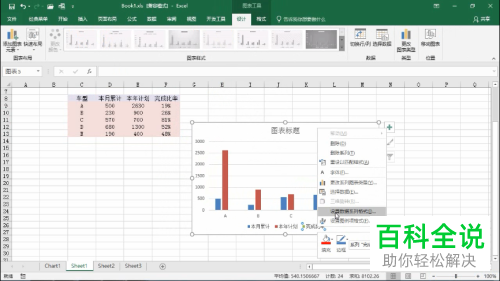
4. 点击“系列” 设置成“次坐标轴”
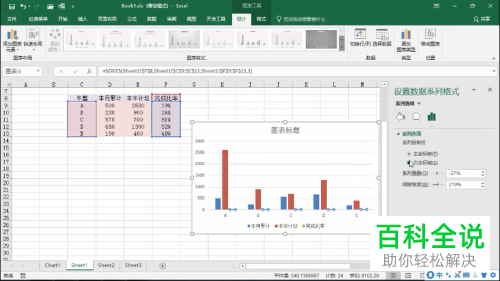
5. 效果如图所示
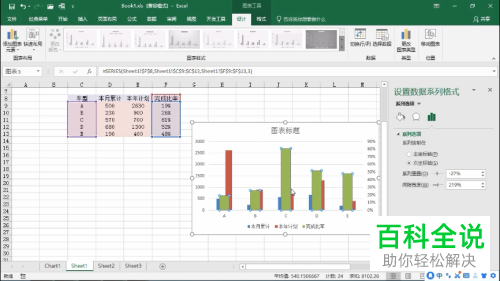
6. 再点击菜单栏【插入】中的【折线图】,效果如图

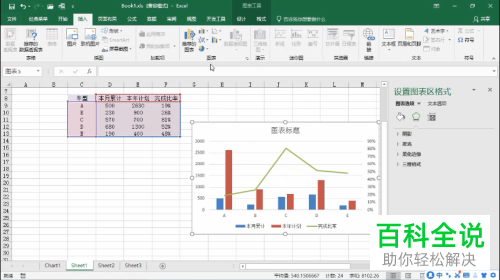
以上就是Excel文档中把表格显示成带折线的柱状图的办法。
赞 (0)

